Guide d’utilisation de l’Apple Watch
- Bienvenue
- Nouveautés
-
- Apps sur l’Apple Watch
- Ouvrir des apps
- Lire l’heure
- Icônes d’état
- Voir les notifications et y répondre
- Ignorer rapidement les notifications avec des gestes
- Couper le son des notifications pendant une longue période
- Afficher des widgets dans Défilement intelligent
- Utiliser le geste « Toucher deux fois » pour effectuer des actions courantes
- Utiliser le bouton Action
- Saisir du texte
-
- Modifier les réglages
- Modifier la langue et l’orientation
- Régler la luminosité et la taille du texte
- Régler le volume et l’intensité des vibrations
- Choisir les sons et les vibrations pour les alertes
- Retirer, changer ou ajuster le bracelet de la montre
- Organiser les apps
- Afficher les réglages et l’espace de stockage des apps
- Mettre à jour son compte Apple
- Courir avec l’Apple Watch
-
- Alarmes
- Livres audio
- Oxygène sanguin
- Calculatrice
- Calendrier
- Télécommande
- ECG
- Traitements
- Memoji
- Identifier la musique
- News
- À l’écoute
- Remote
- Raccourcis
- Sirène
- Bourse
- Chronomètre
- Marées
- Minuteurs
- Utiliser l’app Astuces
- Traduire
- Signes vitaux
- Dictaphone
- Talkie-walkie
-
- À propos de Cartes d’Apple
- Configurer Apple Pay
- Utiliser Apple Pay pour les paiements sans contact
- Utiliser Apple Cash
- Utiliser Apple Card
- Utiliser des cartes
- Utiliser des cartes de fidélité
- Prendre les transports en commun
- Utiliser un permis de conduire ou une pièce d’identité fédérale
- Clés de domicile, de chambre d’hôtel et de véhicule
- Cartes de vaccination
- Fuseaux
-
- Informations importantes concernant la sécurité
- Informations importantes concernant la manipulation
- Modification non autorisée de watchOS
- Informations d’entretien du bracelet
- Déclaration relative à la compatibilité FCC
- Déclaration relative à la compatibilité ISDE Canada
- Informations sur l’Ultra Wideband
- Produit laser de classe 1
- Informations concernant la mise au rebut et le recyclage
- Apple et l’environnement
- Copyright et marques de commerce
Rester en forme avec l’Apple Watch
L’Apple Watch peut suivre votre activité et vos exercices, et vous encourager à mener une vie plus active à l’aide de rappels motivants et de compétitions amicales.

Boucler la boucle
Votre Apple Watch enregistre le nombre de fois que vous vous levez, la longueur de vos déplacements ainsi que la durée que vous passez à réaliser un effort physique. Définissez des objectifs dans l’app Activité ![]() , puis vérifiez votre progression tout au long de la journée. Faites défiler vers le bas pour voir plus de détails, comme votre total de pas et la distance parcourue. L’Apple Watch vous fait savoir lorsque vous avez atteint un de vos objectifs.
, puis vérifiez votre progression tout au long de la journée. Faites défiler vers le bas pour voir plus de détails, comme votre total de pas et la distance parcourue. L’Apple Watch vous fait savoir lorsque vous avez atteint un de vos objectifs.
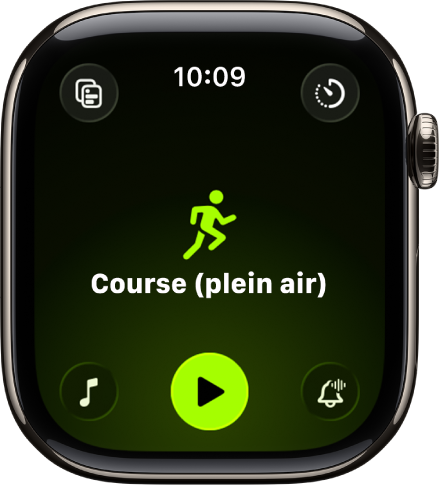
Commencer un exercice
Ouvrez l’app Exercice ![]() , puis faites tourner la Digital Crown jusqu’à l’exercice de votre choix, par exemple un exercice quotidien de course ou de natation, ou un exercice multisport pour préparer votre prochain triathlon. Personnalisez la vue de votre exercice afin de visualiser d’un simple coup d’œil les mesures que vous souhaitez surveiller. Pour certains types d’exercices courants, si vous oubliez de démarrer votre exercice sur l’Apple Watch, vous recevez un rappel pour enregistrer un exercice et obtenir des points pour ce que vous avez déjà réalisé.
, puis faites tourner la Digital Crown jusqu’à l’exercice de votre choix, par exemple un exercice quotidien de course ou de natation, ou un exercice multisport pour préparer votre prochain triathlon. Personnalisez la vue de votre exercice afin de visualiser d’un simple coup d’œil les mesures que vous souhaitez surveiller. Pour certains types d’exercices courants, si vous oubliez de démarrer votre exercice sur l’Apple Watch, vous recevez un rappel pour enregistrer un exercice et obtenir des points pour ce que vous avez déjà réalisé.

Afficher des mesures pendant un exercice
Pendant les exercices, l’Apple Watch affiche des mesures, comme les calories en activité, la fréquence cardiaque et la distance pour vous aider à évaluer votre progression. Levez le poignet pendant un exercice pour voir comment vous vous en sortez.

Mettre ses anneaux en pause
Si vous avez besoin de faire une pause, vous pouvez mettre en pause vos anneaux Activité pendant une journée, une semaine, un mois ou plus, tout en prolongeant votre série de trophées. Vous pouvez mettre en pause vos anneaux pendant une durée maximale de 90 jours et les réactiver à tout moment. Touchez ![]() , faites tourner la Digital Crown pour faire défiler jusqu’en bas de l’écran, puis touchez « Mettre en pause les anneaux ».
, faites tourner la Digital Crown pour faire défiler jusqu’en bas de l’écran, puis touchez « Mettre en pause les anneaux ».